

Maker 4 : comment réussir votre premier projet avec le plotter de découpe
Impressions sur t-shirts, cartes ou stickers : je vous montre étape par étape comment aborder votre premier projet avec le plotter de découpe.
Les traceurs de découpe sont un outil formidable si vous découpez régulièrement des designs dans différents matériaux pour vos projets. Ces appareils simplifient le travail et donnent immédiatement à vos œuvres un aspect plus qualitatif grâce à des bords de coupe nets. Cela peut aller de cartes de poche à des impressions pour T-shirts ou des autocollants. Mon premier projet avec Maker 4 était un marque-page que j'ai créé moi-même. Je vais maintenant vous présenter le programme de conception du fabricant pour que vous puissiez l'utiliser pour vos propres créations.

Pour s'y retrouver dans le programme
Pour utiliser le traceur de découpe, vous avez besoin du programme Design Space, qui connecte votre ordinateur à votre appareil. Dans Design Space, vous pouvez organiser, arranger et modifier vos tracés. Je vais vous expliquer brièvement comment le programme est structuré.
Collection: C'est le dossier principal de votre projet. C'est là que vous placez les modèles de vos tracés et de vos images. Sans l'abonnement payant, vous pouvez créer jusqu'à cinq collections de ce type.
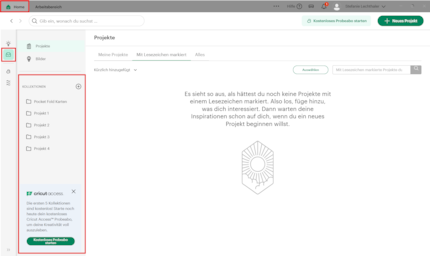
Projets: Les projets sont les véritables modèles de vos tracés. Vous y indiquez la taille du papier support et la taille de vos dessins. C'est également ici que vous arrangez vos illustrations.
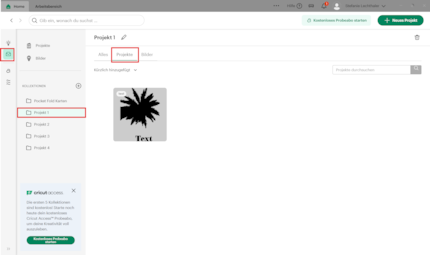
Images: C'est la collection de vos illustrations, textes et designs que vous avez chargés dans vos projets. Vous pouvez toujours les récupérer et les utiliser pour de nouveaux projets.
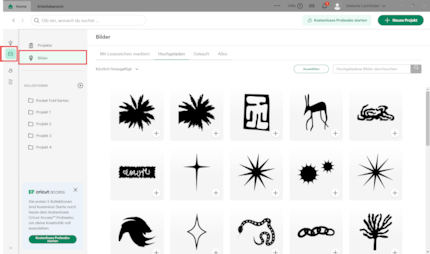
Créer un design : choisissez une méthode de conception
Pour le traceur de découpe, il est important que le contenu soit composé exclusivement de surfaces et de contours noirs et blancs. C'est la seule façon pour lui de reconnaître les lignes qu'il doit découper.
Dans un premier temps, vous devez donc réfléchir au type de création qui convient à votre projet. Voulez-vous conserver l'aspect artisanal du DIY, utiliser vos propres illustrations ou plutôt utiliser un modèle ? Selon le type de création, vous devrez effectuer d'autres préparatifs
Option 1 : Modèles et designs prédéfinis
Pour utiliser Maker 4, vous devez vous inscrire au Design Space. L'adhésion gratuite vous donne droit à une petite sélection de motifs, de textes et d'icônes que vous pouvez utiliser. La plupart des éléments sont cependant payants. Vous devez soit les payer individuellement, soit souscrire à un abonnement «Cricut Access». L'avantage de ces designs est qu'ils sont déjà préparés de manière à ce que vous n'ayez plus qu'à les glisser dans votre projet.
Vous pouvez également créer vos modèles dans des programmes gratuits ou sur des sites comme Canva. Il est important que vous puissiez exporter vos designs au moins sous forme de fichier JPG et encore mieux sous forme de fichier PNG sans arrière-plan. Dans le meilleur des cas, vous exportez directement votre projet sous forme de fichier vectoriel SVG, bien que de nombreux fournisseurs exigent un abonnement payant pour cette fonction.
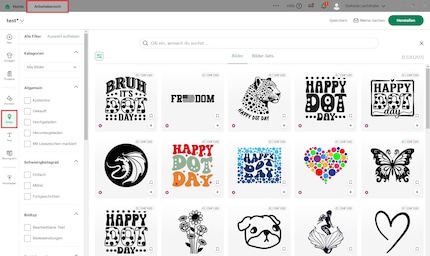
Option 2 : Scanner des dessins à la main et les reprendre
Numérisez les dessins à la main avec un contraste élevé pour que le programme puisse reconnaître les contours et les surfaces et supprimer complètement l'arrière-plan. Il est préférable de dessiner les illustrations en une seule couleur et de les numériser en noir et blanc.
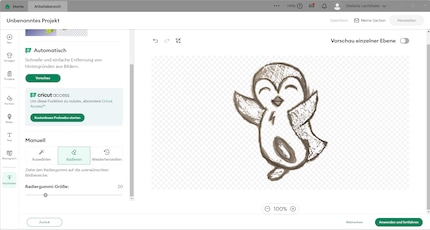
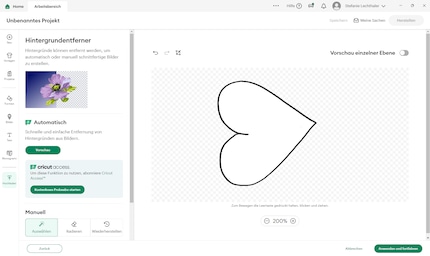
Source : Screenshot Cricut Design Space
Il est possible d'imprimer des dessins à la main via l'espace de création Cricut avec l'option «Imprimer puis découper» pour les stickers et autres designs, mais j'y reviendrai plus en détail dans un autre article.
Option 3 : Convertir des dessins en illustrations numériques
Ma méthode préférée est de numériser mes dessins. Cela me permet de les préparer au mieux pour le traçage, même s'ils sont dessinés par moi-même. Pour cela, j'utilise le programme «Adobe Illustrator». «Une fois les dessins scannés, je les charge dans le programme et je convertis l'illustration en fichier vectoriel à l'aide de l'outil de traçage d'images». Ensuite, j'édite les contours et je remplis les surfaces que le traceur ne doit pas découper.
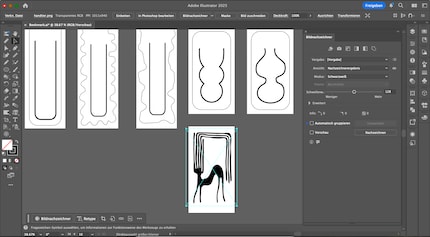
Cette méthode me permet d'avoir un bon aperçu de ce à quoi ressemblera le produit final. J'exporte également ces illustrations sous forme de fichiers PNG ou vectoriels.
Vous pouvez également utiliser la fonction gratuite «Vectoriser» de Adobe Express ou vectoriser vos dessins directement dans l'espace de création Cricut avec l'abonnement payant «Cricut Access».
Créer un tracé : arrangez vos dessins dans l'espace projet
Cliquez sur le bouton «Créer» pour ouvrir un nouveau projet. Dans un premier temps, vous ne verrez qu'une zone tramée dans l'espace de travail.
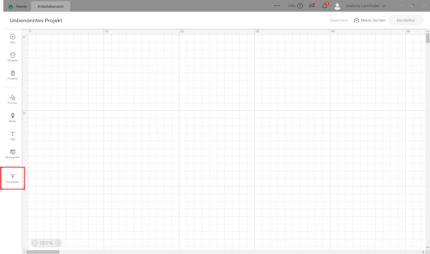
Dès que vous insérez une image dans la section «Télécharger», que vous supprimez l'arrière-plan et que vous la placez dans une collection, un sélecteur d'outils apparaît en haut du programme.
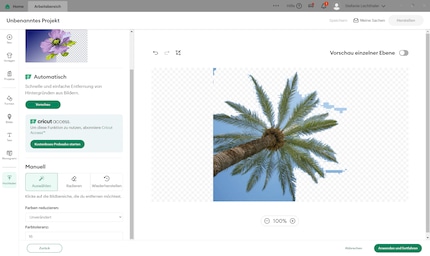
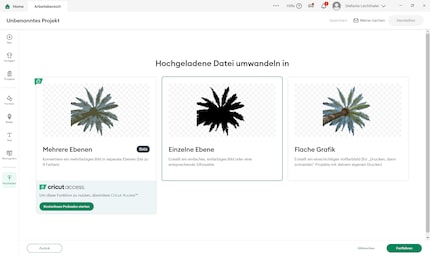
Source : Screenshot Cricut Design Space
Vous pouvez ainsi modifier votre illustration. Pour de nombreux outils, vous aurez besoin de l'abonnement «Cricut Access», mais vous pouvez utiliser les plus importants - comme le redimensionnement et l'alignement - gratuitement.
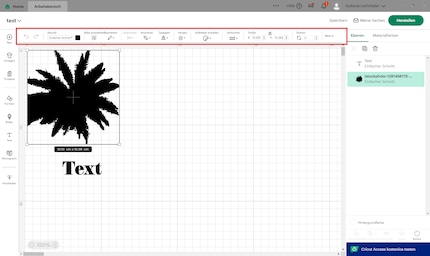
Pour un tracé de découpe normal, sélectionnez l'option «Coupe simple» à droite de la barre d'outils. Ainsi, le traceur de découpe découpera le long de votre contour.
Des textes et des images gratuits : Comme nous l'avons déjà mentionné, certaines polices pour les textes et les images sont disponibles gratuitement ou une grande quantité est payante. Vous les trouverez sur le côté gauche de votre espace de travail. Vous pouvez les faire glisser directement dans l'espace de conception et les utiliser pour vos projets.
Créer un tracé : passer une commande de tracé
Vous avez arrangé toutes vos illustrations ? Vous pouvez alors sélectionner en haut à droite «Fabrication» et attribuer votre projet à une collection. A l'étape suivante, le programme vous demandera quels matériaux vous utilisez. Si vous n'utilisez pas l'un des matériaux «Smart» de Cricut, vous devez impérativement placer le matériau sur un tapis de découpe.

Source : Stefanie Lechthaler
Vos créations doivent maintenant être orientées de manière à ce qu'elles aient toutes la place possible sur votre support. Vous pouvez cependant optimiser vous-même l'alignement et modifier la longueur du support si la valeur par défaut n'est pas correcte.
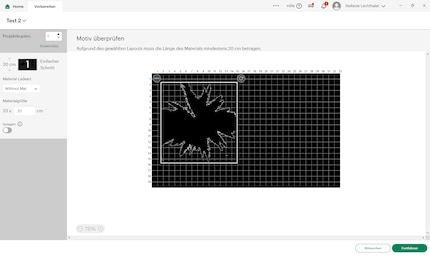
Créer un tracé : le tracé démarre
Une fois que vos motifs sont placés au bon endroit et que vous avez sélectionné la bonne taille de matériau, vous accédez au menu d'impression en cliquant sur le bouton «Continuer»- à condition que Maker 4 soit connecté à votre ordinateur via Bluetooth.
Pour pouvoir lancer l'impression, vous devez sélectionner le type de matériau et, si nécessaire, insérer une autre lame de découpe. Sinon, le traceur de découpe n'exécutera pas la tâche.
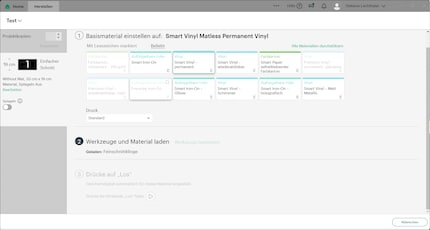
Avant de lancer la tâche, Maker 4 mesure la taille du papier et vérifie qu'elle correspond à votre consigne. Ensuite, vous appuyez sur le bouton de démarrage de la machine et le plotter de découpe commence à découper les dessins en fonction de vos spécifications.

Source : Stefanie Lechthaler
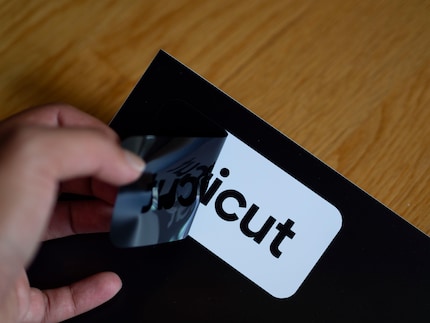
Source : Stefanie Lechthaler
Tu t'intéresses à tout ce qui concerne l'univers Cricut ? Alors écris-moi dans les commentaires ce que tu aimerais voir et réjouis-toi, car d'autres projets sur la presse chauffante vont bientôt arriver.
Suivez-moi en tant qu'autrice pour ne manquer aucun projet de bricolage.
Repeindre l’appartement juste avant de le quitter. Faire du kimchi. Ressouder le four à raclette. J’essaie tout. Et souvent, ça marche.
Des solutions pratiques aux questions quotidiennes sur la technologie, des astuces de ménage et bien plus encore.
Tout afficher


